Criar um perfil com configurações personalizadas no Intune
O Microsoft Intune inclui várias configurações internas para controlar recursos diferentes em um dispositivo. Se existirem definições e funcionalidades do dispositivo que não estão incorporadas no Intune, pode criar perfis personalizados. Os perfis personalizados são criados de forma semelhante aos perfis incorporados.
Esse recurso aplica-se a:
- Administrador de dispositivo Android
- Dispositivos Android Enterprise de propriedade pessoal com um perfil de trabalho
- iOS/iPadOS
- macOS
- Windows 10/11
Importante
O Microsoft Intune vai terminar o suporte para a gestão de administradores de dispositivos Android em dispositivos com acesso ao Google Mobile Services (GMS) a 31 de dezembro de 2024. Após essa data, a inscrição de dispositivos, suporte técnico, correções de erros e correções de segurança estarão indisponíveis. Se utilizar atualmente a gestão de administradores de dispositivos, recomendamos que mude para outra opção de gestão do Android no Intune antes de o suporte terminar. Para obter mais informações, veja Terminar o suporte para administradores de dispositivos Android em dispositivos GMS.
As configurações personalizadas são definidas forma diferente para cada plataforma. Por exemplo, para controlar funcionalidades em dispositivos Android e Windows, introduza valores Open Mobile Alliance Uniform Resource Identifier (OMA-URI). Para dispositivos Apple, importe um ficheiro que criou com o Apple Configurator ou o Gestor de Perfis da Apple.
Para obter uma descrição geral dos perfis de configuração de dispositivos, aceda a O que são perfis de dispositivo do Microsoft Intune?.
Este artigo mostra-lhe como criar um perfil de configuração de dispositivo personalizado no Intune. Além disso, você pode ver todas as configurações disponíveis para diferentes plataformas.
Criar o perfil
Selecione Dispositivos>Dispositivos gerenciados>Configuração>Criar>Nova política.
Insira as seguintes propriedades:
Plataforma: escolha a plataforma dos dispositivos. Suas opções:
- Administrador de dispositivo Android
- Android Enterprise
- iOS/iPadOS
- macOS
- Windows 10 e posterior
Tipo de perfil: selecione Personalizado. Ou selecioneModelos>Personalizado.
Selecionar Criar.
Em Noções básicas, insira as seguintes propriedades:
- Nome: insira um nome descritivo para a política. Nomeie suas políticas para você identificá-las facilmente mais tarde. Por exemplo, um bom nome de política é Windows: AllowVPNOverCellular custom OMA-URI.
- Descrição: insira uma descrição para a política. Essa configuração é opcional, mas recomendada.
Selecione Avançar.
Em Definições de configuração, dependendo da plataforma escolhida, as configurações que podem ser definidas são diferentes. Escolha sua plataforma para ver as configurações detalhadas:
Selecione Avançar.
Em Marcas de escopo (opcional), atribua uma marca para filtrar o perfil para grupos de TI específicos, como
US-NC IT TeamouJohnGlenn_ITDepartment. Para obter mais informações sobre etiquetas de âmbito, aceda a Utilizar RBAC e etiquetas de âmbito para TI distribuídas.Selecione Avançar.
Em Atribuições, selecione os usuários ou grupos que receberão o perfil. Para obter mais informações sobre a atribuição de perfis, aceda a Atribuir perfis de utilizador e de dispositivo.
Selecione Avançar.
Em Examinar + criar, examine as configurações. Quando você seleciona Criar, suas alterações são salvas e o perfil é atribuído. A política também é mostrada na lista de perfis.
Exemplo
No exemplo a seguir, a configuração Conectividade/AllowVPNOverCellular está habilitada. Essa configuração permite que um dispositivo cliente Windows abra uma conexão VPN quando estiver em uma rede celular.
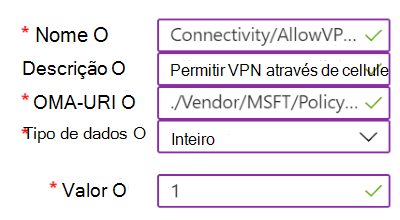
Artigos relacionados
Comentários
Em breve: Ao longo de 2024, eliminaremos os problemas do GitHub como o mecanismo de comentários para conteúdo e o substituiremos por um novo sistema de comentários. Para obter mais informações, consulte https://aka.ms/ContentUserFeedback.
Enviar e exibir comentários de